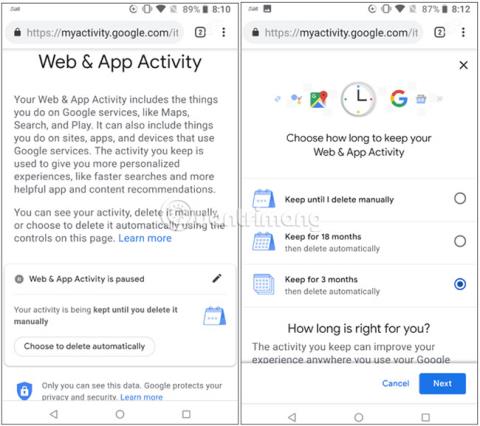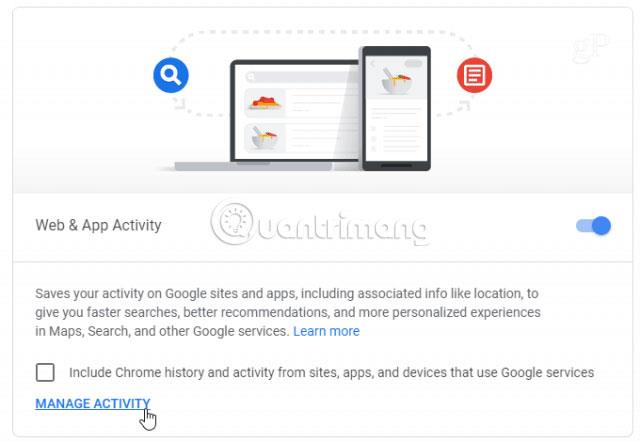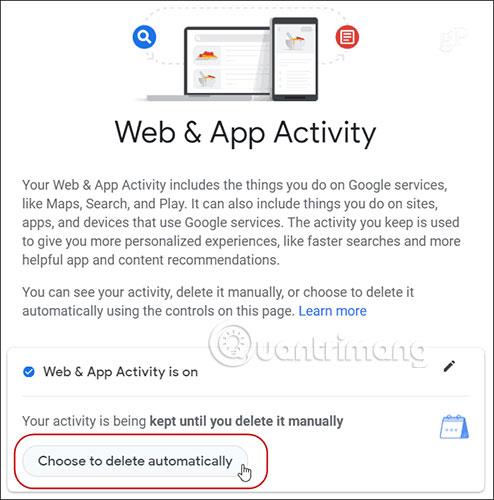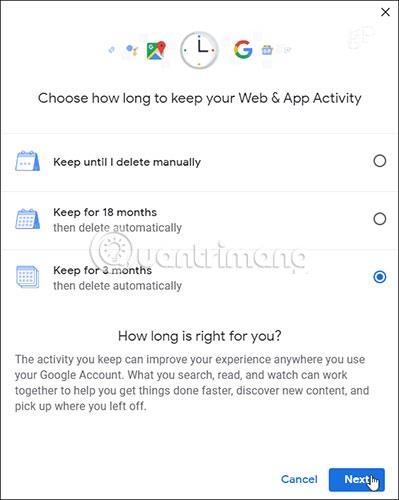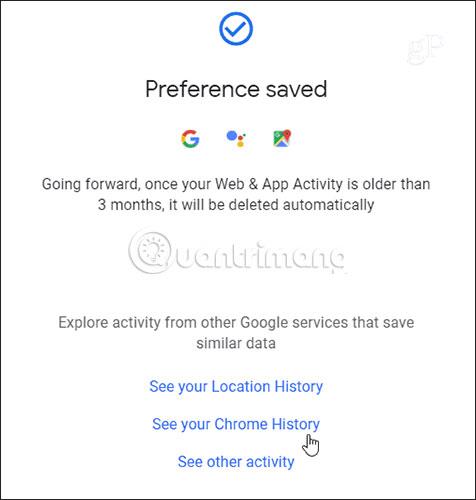Использование сервисов Google — очевидный факт жизни в современный технологический век. Однако вы хотите максимально защитить свою конфиденциальность. Google предоставляет все свои услуги бесплатно, собирая ваши данные и продавая их рекламодателям. Конечно, Google утверждает, что сбор данных призван улучшить взаимодействие пользователей с его приложениями. Это верно, потому что сбор пользовательских данных может помочь вам легче найти ресторан или выбрать предыдущий поисковый запрос.
Но есть некоторые разногласия по поводу того, как Google собирает данные пользователей, - сообщает Associated Press. Даже если вы отключите историю местоположений, Google продолжит собирать данные о местоположении. Фактически, Quantrimang.com показал вам , как на самом деле запретить Google отслеживать ваше местоположение .
Если вас действительно беспокоит такое отслеживание, вы можете зайти в настройки контроля активности Google и отключить все функции отслеживания. Однако это приведет к невозможности использования многих полезных функций в некоторых приложениях Google, таких как Google Maps .
Но теперь гигант поисковых систем, похоже, предпринимает шаги, чтобы пользователям было проще контролировать настройки конфиденциальности. Google анонсировал новые элементы управления, которые позволяют автоматически удалять историю местоположений и данные о веб-активности. Это тип промежуточной службы, позволяющей вам использовать службы отслеживания местоположения и активности, чтобы полностью раскрыть потенциал вашего приложения, а также автоматически удалять данные через определенный период времени.
Автоматически удалять историю местоположений и данные активности Google.
Вы можете включить автоматическое удаление на любом устройстве с Chrome. Сначала в статье будет рассмотрено, как настроить эту функцию с помощью телефона. Перейдите в раздел «Контроль активности Google» и нажмите «Управление активностью» в разделе «Интернет и активность» . Затем вы можете выбрать автоматическое удаление активности через 3 или 18 месяцев, а затем подтвердить действие.
Вы также можете настроить автоматическое удаление с помощью браузера вашего компьютера. Перейдите в раздел «Контроль активности учетной записи Google » (войдите в систему, если вы еще этого не сделали) и нажмите ссылку «Управление активностью» в разделе «Активность в Интернете и приложениях» .
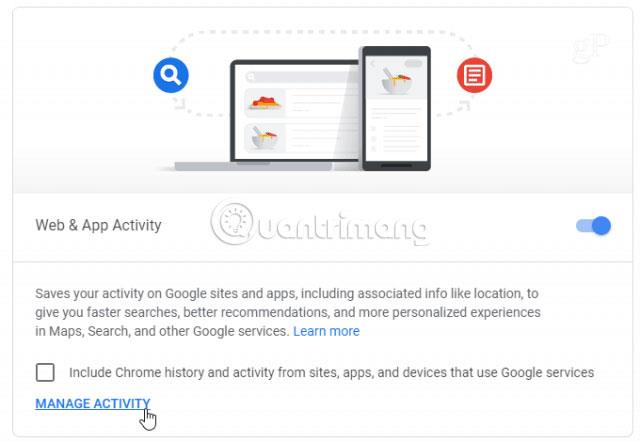
Затем нажмите кнопку «Выбрать автоматическое удаление» .
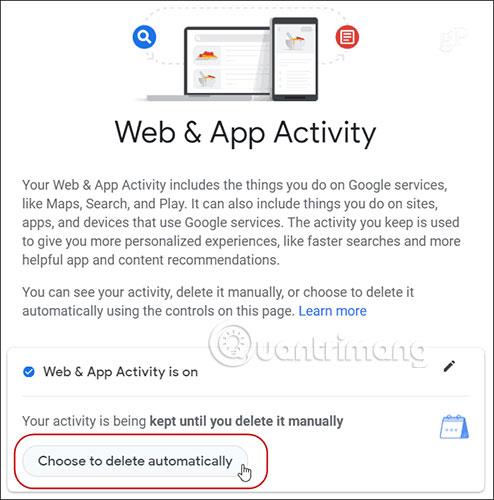
Затем выберите период времени, в течение которого данные будут автоматически удаляться, и подтвердите.
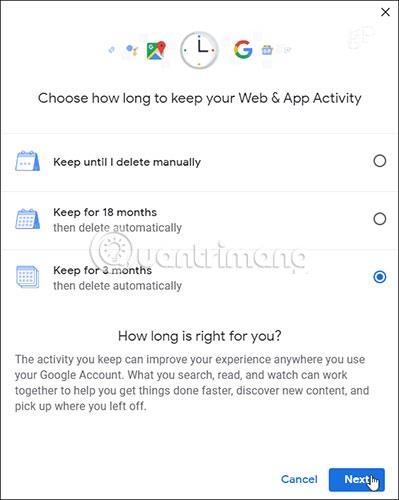
Обратите внимание: находясь в этом режиме, вы можете нажать переключатель «Пауза» , чтобы полностью отключить сбор. Вы также можете просмотреть другие собранные действия, такие как «Голос и аудио» , «Просмотр YouTube », «История поиска» и т. д. Вы по-прежнему можете зайти в каждый раздел и удалить информацию самостоятельно.
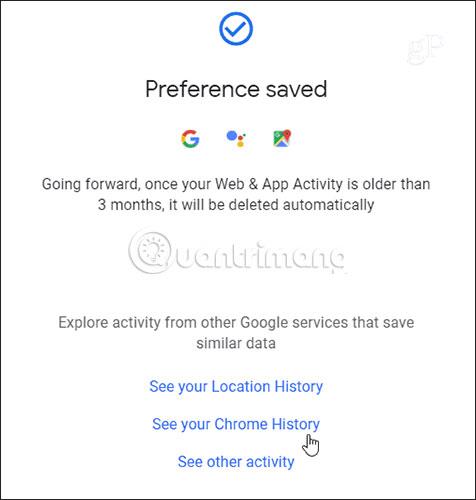
Это полезный инструмент, который повышает душевное спокойствие некоторых пользователей. Пользователи также хотели бы, чтобы Google добавил возможность автоматического удаления других действий, которые он собирает.
Но помните: даже несмотря на то, что ваше местоположение и действия удалены из центра управления активностью, где-то на сервере все еще существует резервная копия данных. Удивительные технологические устройства всегда наблюдают за нами. Исправить это невозможно, но есть несколько способов остановить постоянное отслеживание.
Кроме того, последнее напоминание, связанное с конфиденциальностью и безопасностью: убедитесь, что вы включили двухфакторную аутентификацию для всех приложений и служб, предлагающих эту функцию. Этот инструмент добавляет дополнительный уровень безопасности ко всем онлайн-сервисам, которые вы используете.
Надеюсь, вы добьетесь успеха.